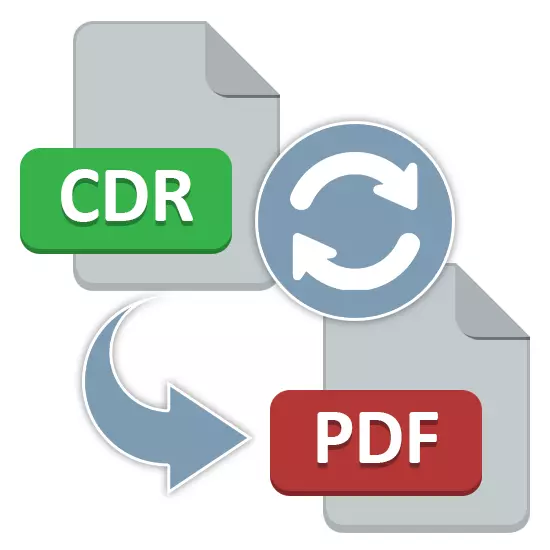
A Corel termékeiben kifejlesztett és használt CDR fájlokat kis számú program tartja fenn, ezért gyakran átalakítást igényel egy másik formátumba. Az egyik legmegfelelőbb kiterjesztés a PDF, amely lehetővé teszi, hogy a forrásdokumentumok nagy részét torzítás nélkül fenntartsák. A mai utasítások során figyelembe vesszük az ilyen fájlkonverzió két legfontosabb módszerét.
CDR CDR konvertálása PDF-ben
A bizonyítás előtt meg kell érteni, hogy bár az átalakítás, és lehetővé teszi, hogy a legtöbb tartalom eredeti formájában megmentse, egyes adatok továbbra is megváltoznak. Az ilyen szempontokat előre kell adni, mivel sok közülük csak a végső dokumentum azonnali használatával fogják megmutatni magukat.1. módszer: CorelDraw
Ellentétben az Adobe termékek, néhány kivételtől eltekintve, CorelDRAW szoftver támogatja fájlok megnyitása és elmentése nem csak a márkás CDR formátumban, hanem sok más kiterjesztések, beleértve a PDF. Ennek köszönhetően ez az eszköz a feladat megvalósításának legjobb lehetőségévé vált.
Megjegyzés: A program bármely meglévő verziója lesz az átalakításhoz.
- A program telepítése és indítása után bontsa ki a "Fájl" legördülő menüt a felső panelen, és válassza a Megnyitás lehetőséget. A "Ctrl + O" gombok kombinációját is használhatja.
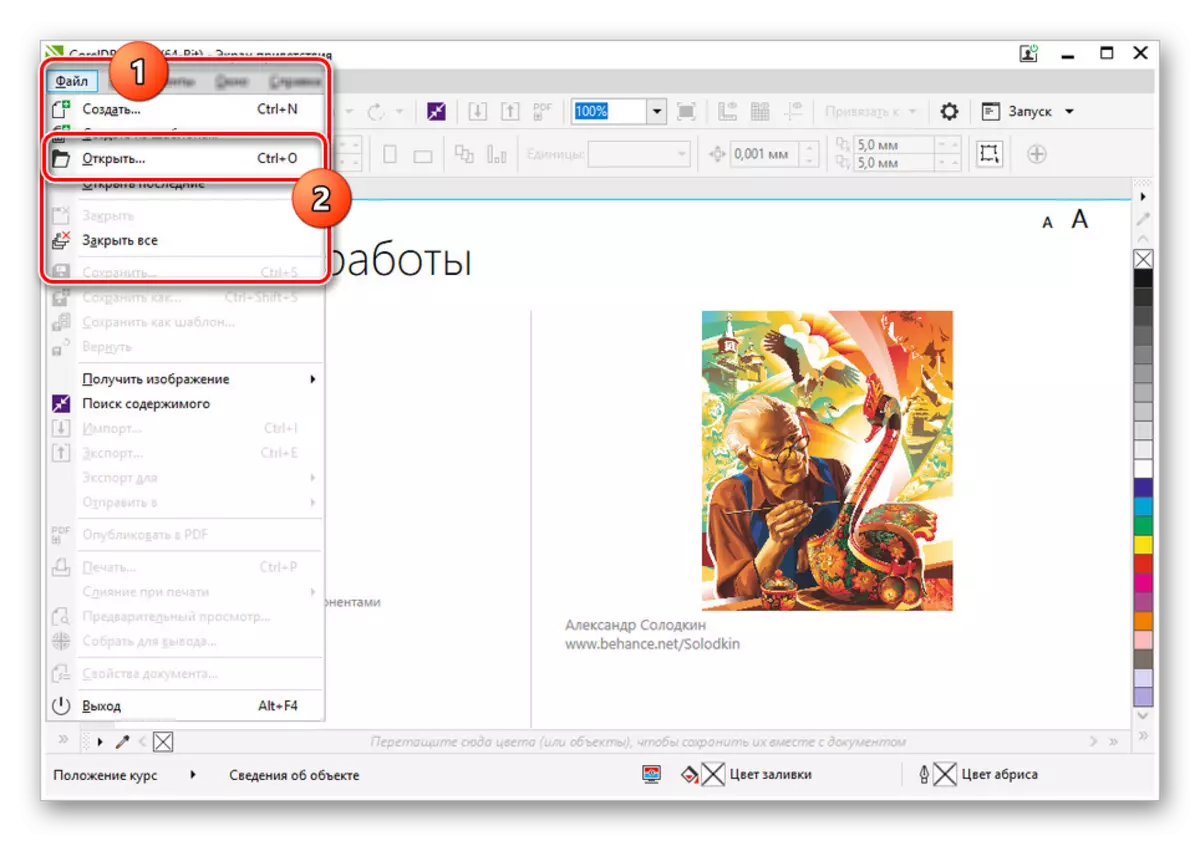
Most, a számítógépen található fájlok között találja meg, válassza ki és nyissa meg a kívánt CDR-dokumentumot.
- Ha a kezdeti mentési formátumot a program támogatja, akkor a tartalom megjelenik a képernyőn. A konverzió elindításához ismét bontsa ki a fájllistát, és válassza a "Mentés" lehetőséget.
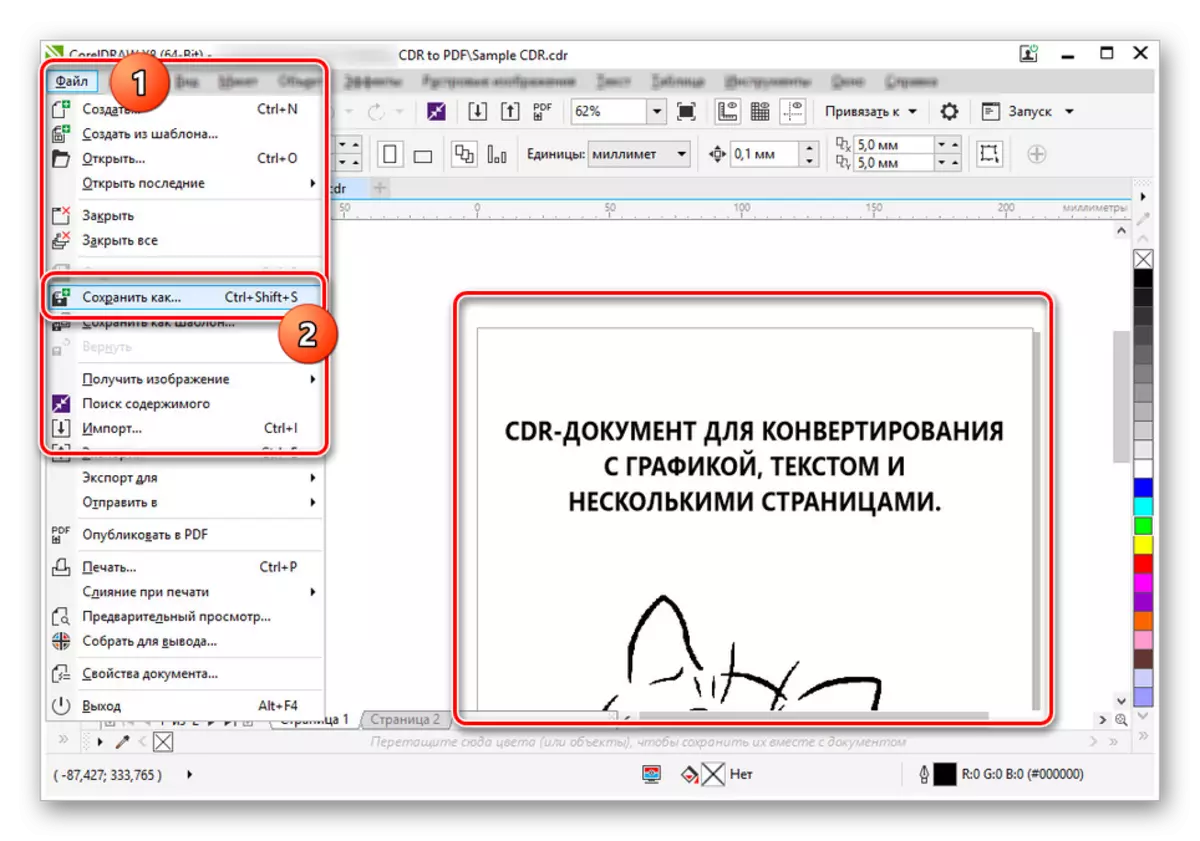
A fájl típusú listával megjelenő ablakban válassza ki a PDF karakterláncot.

Opcionálisan módosítsa a fájl nevét, és kattintson a "Mentés" gombra.
- A végső szakaszban az ablak megnyitott ablakán keresztül konfigurálhatja a végleges dokumentumot. Nem fogjuk figyelembe venni az egyéni funkciókat, mivel általában elegendő az "OK" nyomtatás nélkül, anélkül, hogy változtatna volna.

A végső PDF-dokumentum bármely alkalmas programban, beleértve az Adobe Acrobat Reader programot is megnyitható.
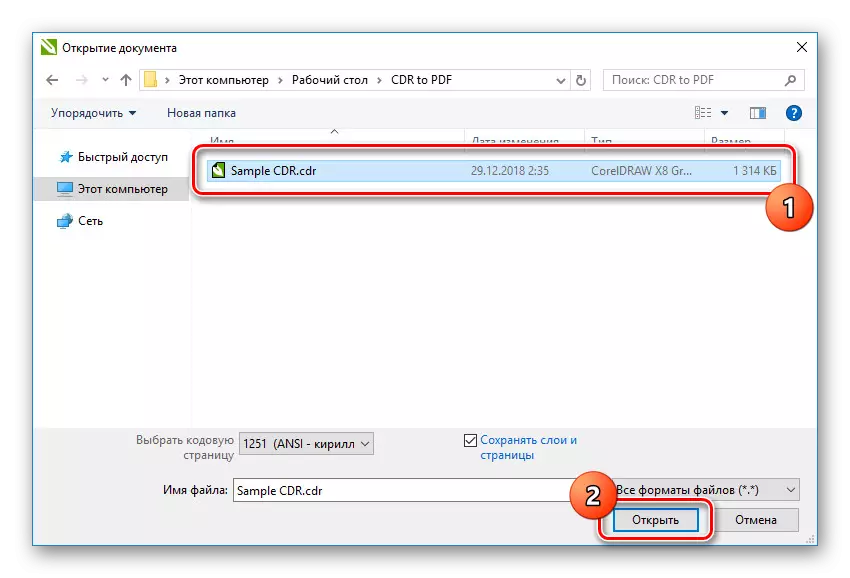
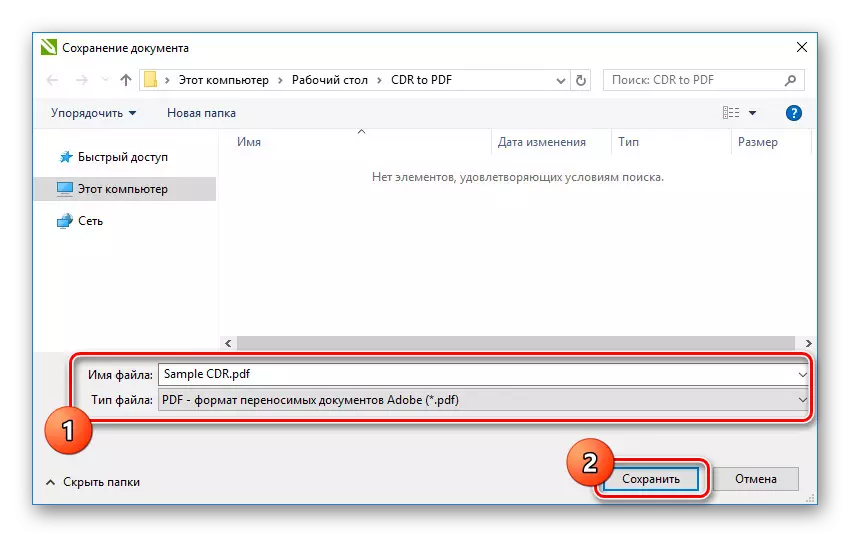
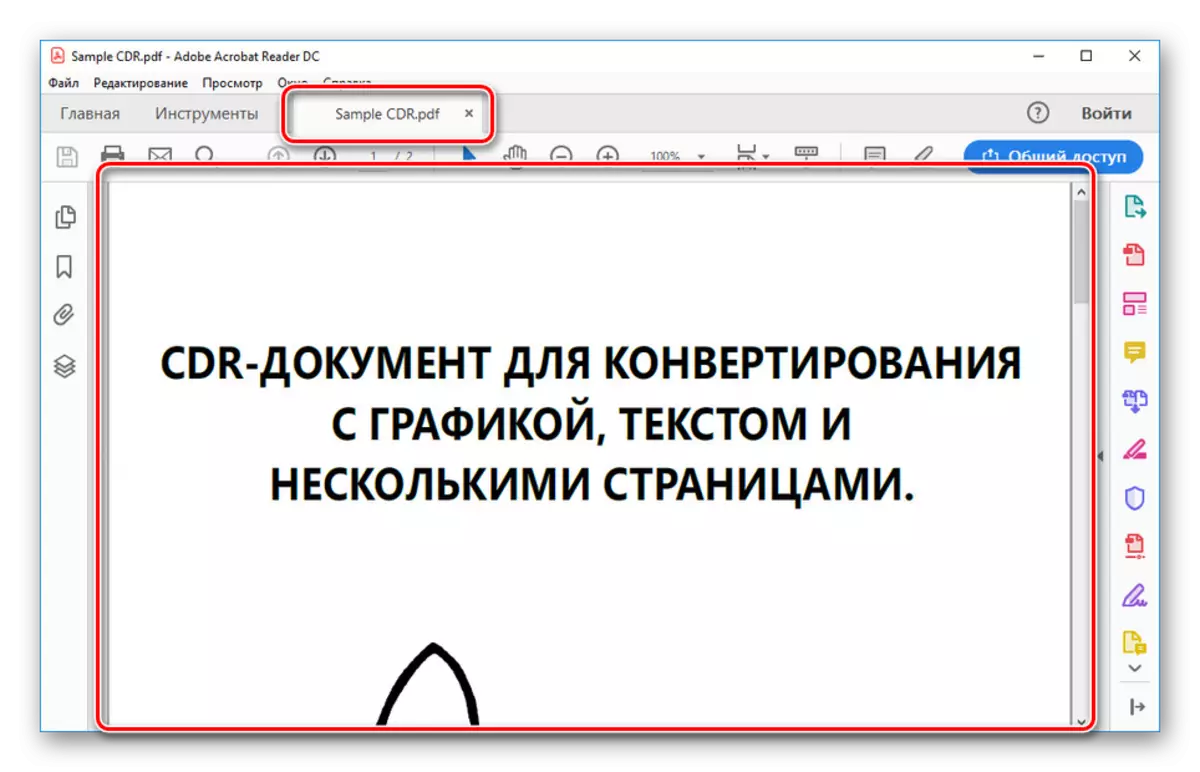
A program egyetlen mínusz a fizetett engedély megszerzésének követelményéhez, de az időbeli korlátozásokkal megfizethető próbaidővel. Mindkét esetben minden szükséges funkció elérhető lesz a PDF fájl eléréséhez a CDR formátumból.
2. módszer: FOXPDF Converter
A programok száma, amely feldolgozza és konvertálni tartalmát CDR dokumentumok PDF formátumban, akkor engedélyezze FoxPDF Converter. Ez a szoftver kifizetésre kerül, 30 napos próbaidővel és bizonyos kényelmetlenségek használat során. Ebben az esetben, a szoftver alternatívák hiánya miatt, a korefelrew kivételével, a szoftver hiányosságai nem kritikusak.
Menjen a Letöltés oldalra FoxPDF Converter
- Használja ki azt a hivatkozást, hogy megnyitja a vizsgált szoftver hivatalos honlapját. Ezt követően az oldal jobb oldalán keresse meg és kattintson a "Download Trial" gombra.
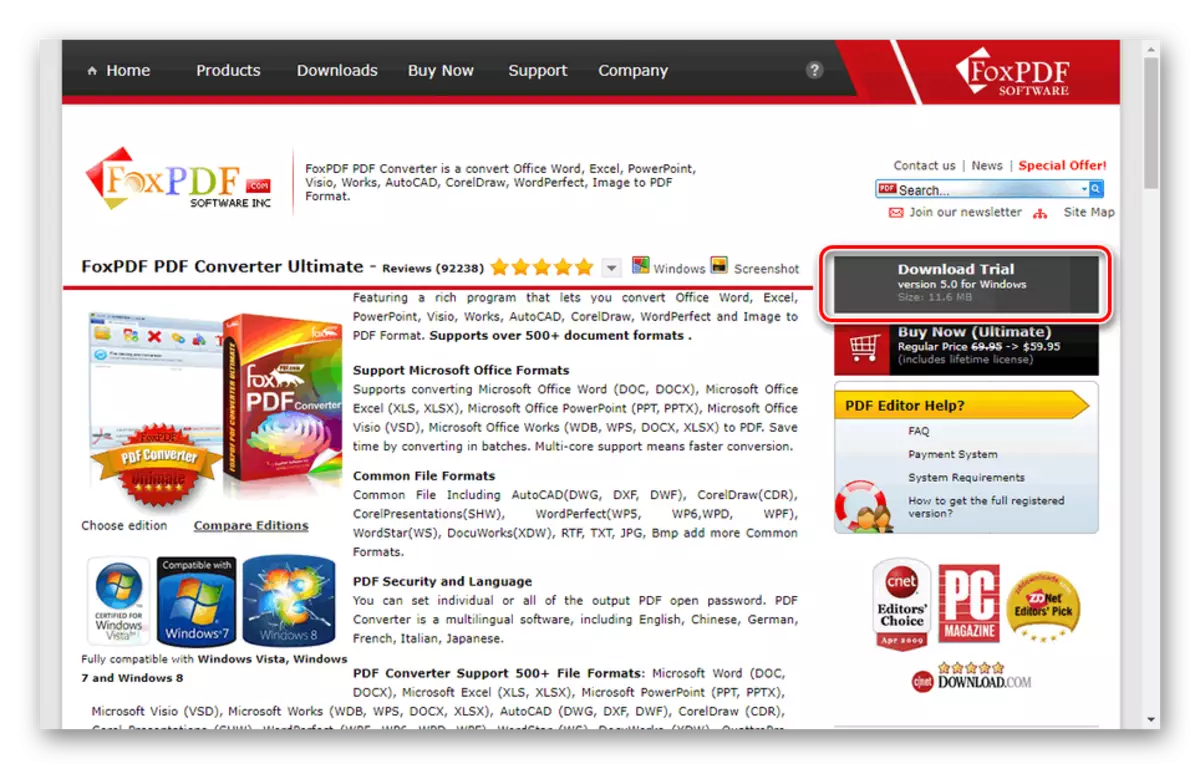
Végezze el a szoftver telepítését, sokkal másképp az új programok szokásos telepítésétől.
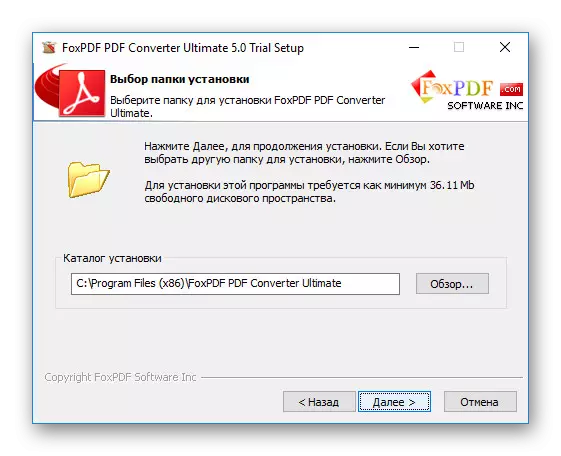
A próbaverzió kezdete során a "Folyamatosan próbálja meg" gombot a "Regisztráció FoxPDF" ablakban.
- A fő eszköztáron kattintson az ikonra az "CorelDraw fájlok hozzáadása" aláírással.

A megjelenő ablakon keresztül keresse meg és nyissa meg a szükséges CDR fájlt. Ugyanakkor a program, amelyben létrehozták, az értékek nem rendelkeznek.
- Szükség esetén a "kimeneti útvonal" sorban módosítsa a mappát előre, amelyhez a dokumentum végső verziója hozzáadódik.
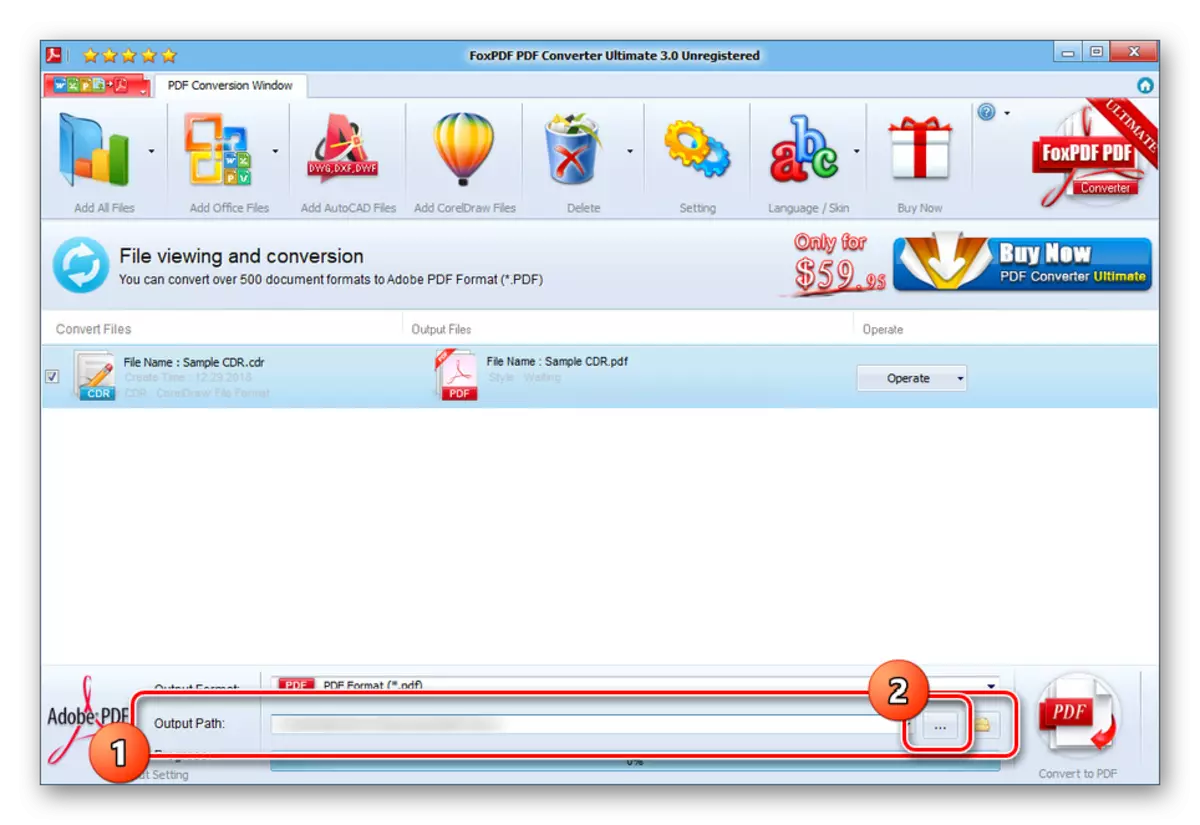
Ehhez kattintson a "..." gombra, és válassza ki a számítógép minden kényelmes könyvtárát.
- Elindíthatja a konverziós folyamatot a Működési helyi menüben a fájl segítségével, vagy az alsó panel "Convert to PDF" gombjának megnyomásával.
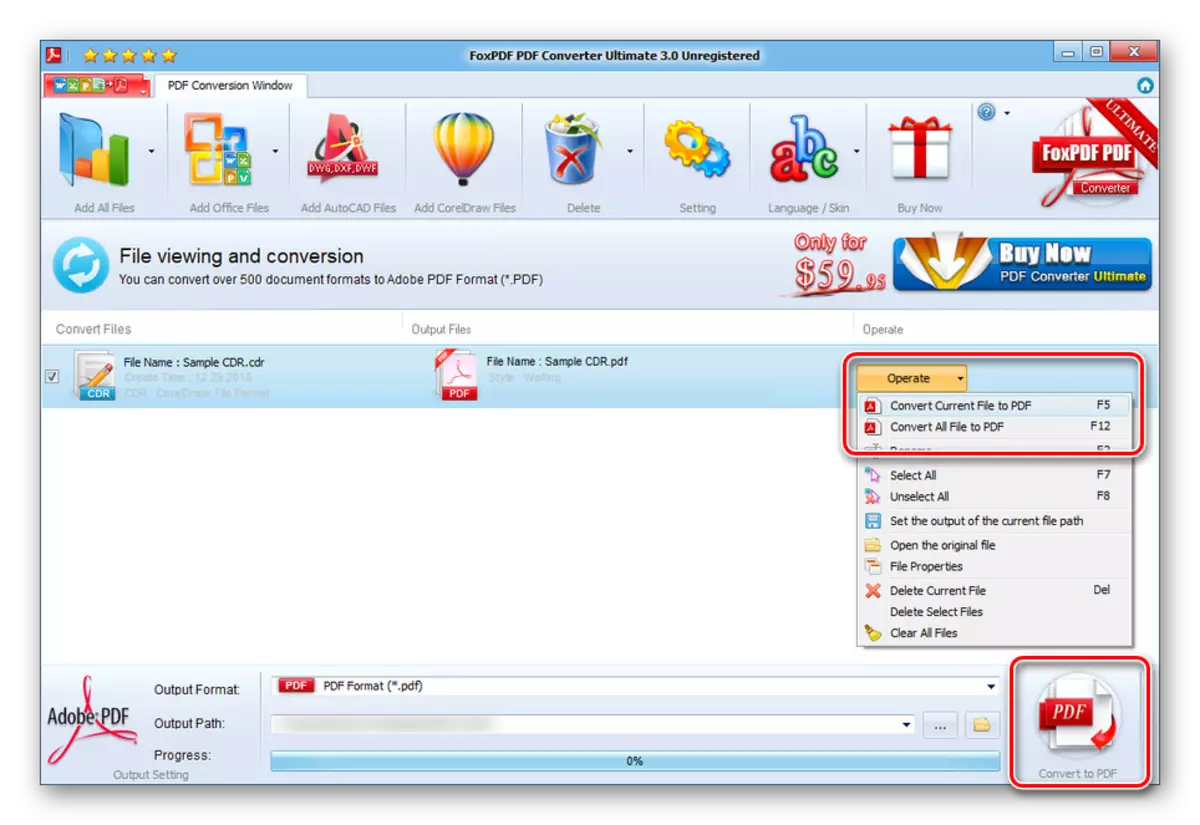
Az eljárás a feldolgozott fájl összetettségétől függően egy ideig tart. A sikeres befejezés után megkapja a megfelelő figyelmeztetést.

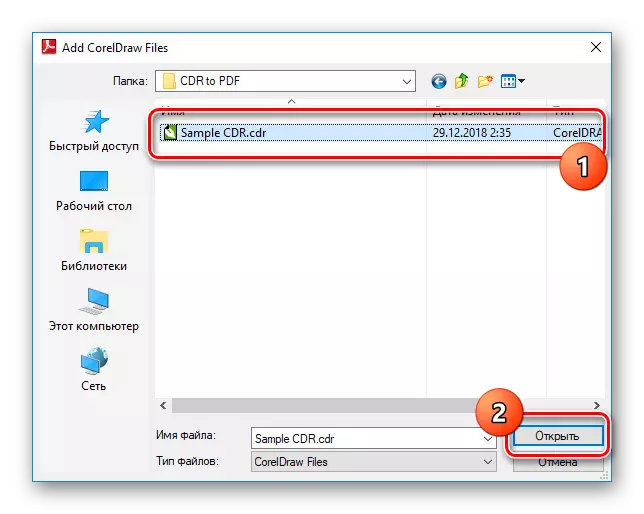
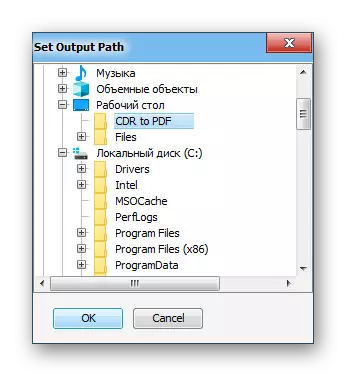
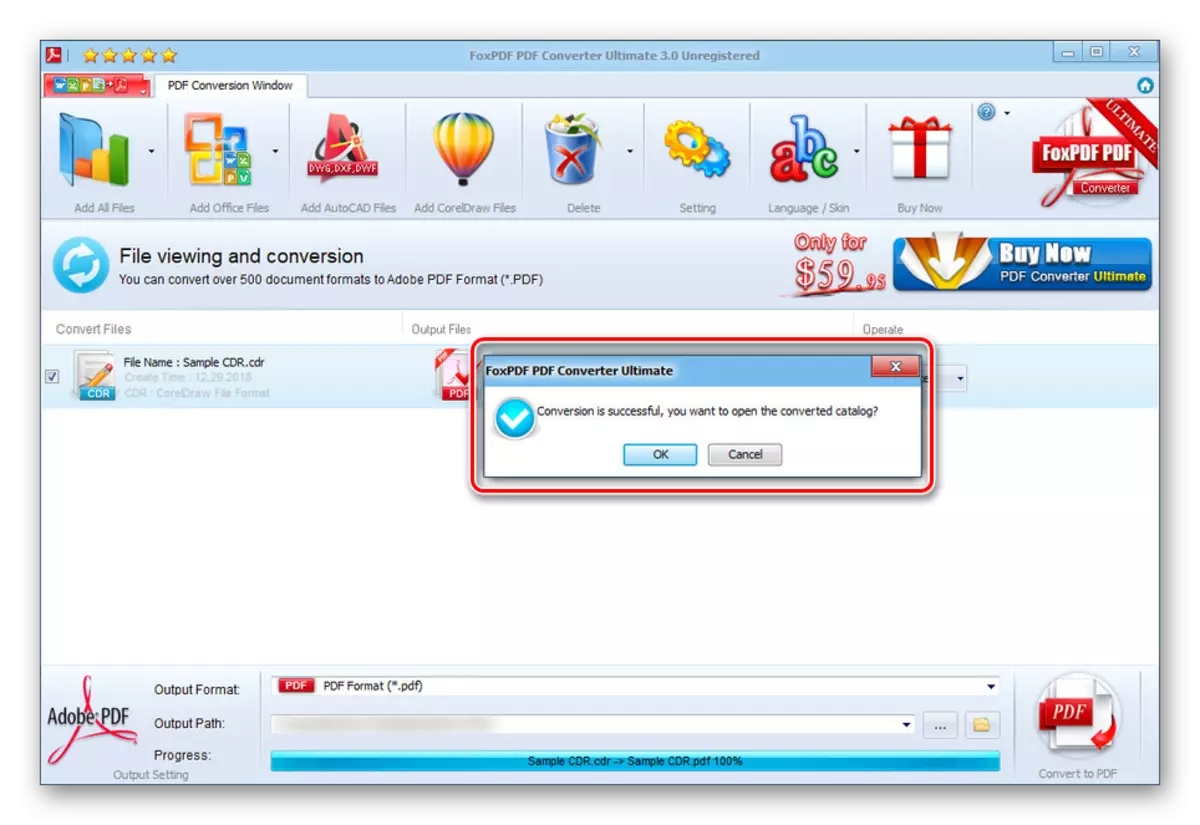
A fogadott fájl megnyitása után lehetőség nyílik a program jelentős hátránya, amely egy vízjel alkalmazását tartalmazza. Különböző módon megszabadulhatsz ebből a problémáról, amelyek közül a legegyszerűbb az engedély megszerzése után az átalakulás.
Következtetés
Mindkét program tökéletlenségei ellenére lehetővé teszik az átalakulás ugyanolyan magas szinten, minimalizálva a tartalom torzulását. Ugyanakkor, ha kérdése van arról, hogyan kell dolgozni bármilyen eszközzel, vagy van valami, hogy kiegészítse a cikket, lépjen velünk kapcsolatba az alábbiakban a megjegyzésekben.
